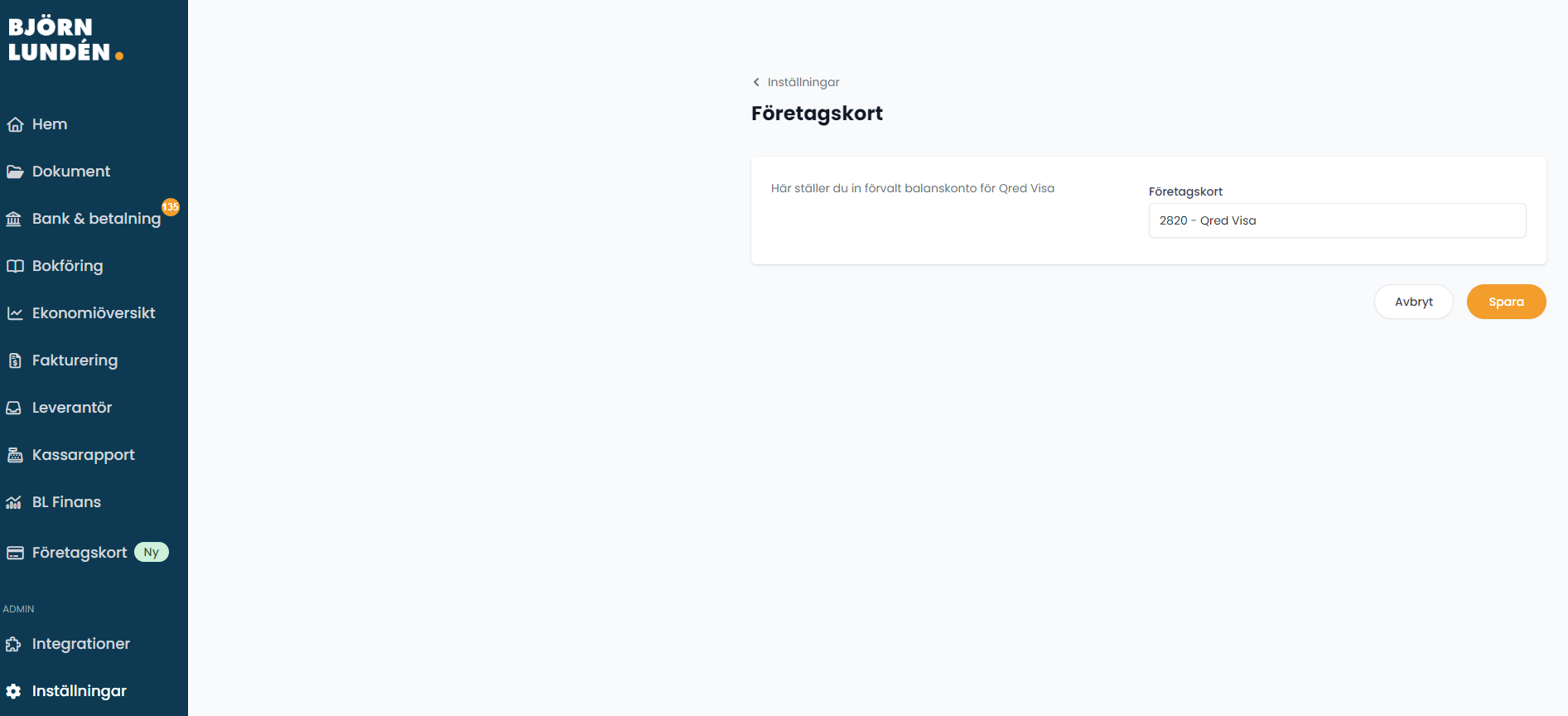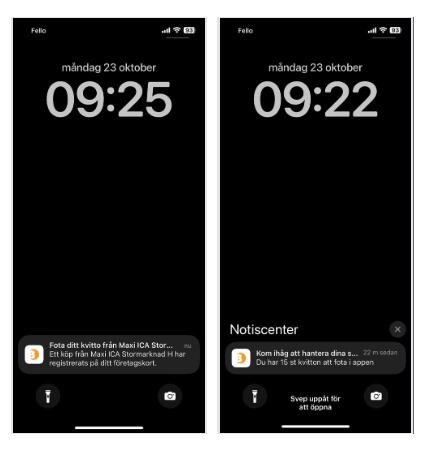Qred Visa företagskort
Med en koppling mellan företagskortet Qred Visa och Bjorn Lunden får du in dina inköp i bokföringen och har allt samlat på ett ställe. Du slipper krångel med kvitton och tidsödande hantering av privata utlägg.
- Kom igång i Bjorn Lunden-appen
- Kom igång med Qred Visa
- Inställningar
- Så här använder du kortet
- Hur bokför man transaktionerna?
- Notiser
- Hur gör man om man missar pushnotisen vid inköp?
| Kortadmin är firmatecknare och ser alla transaktioner och kort. Admin i BLapp ser alla transaktioner och kort. Användare ser bara sina egna transaktioner och sitt eget kort. |
| Qred kortet funkar för både aktiebolag och enskild firma. |
Kom igång i Bjorn Lunden-appen
Börja med att välja Företagskort i menyvalet och välj sedan Ansök om Qred Visa.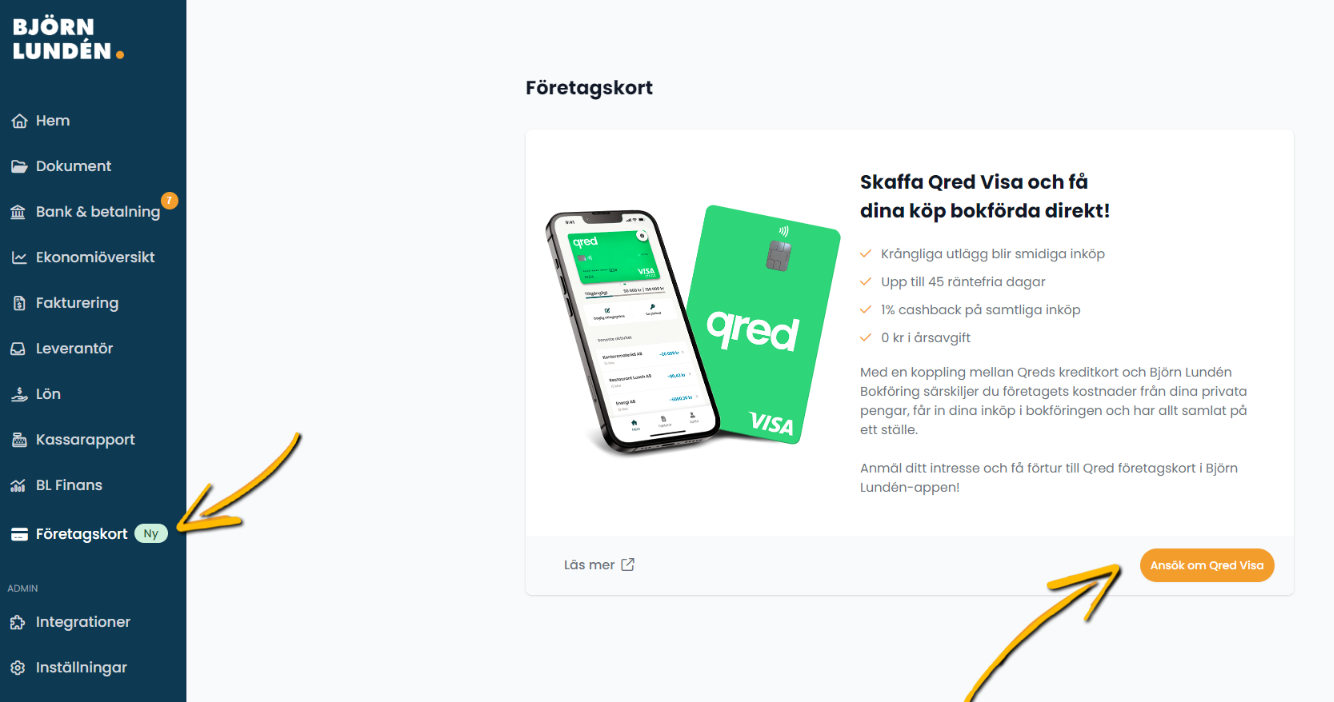
Fyll i uppgifterna som efterfrågas.
Genom att gå vidare med ansökan godkänner du att Qred får ta del av ditt organisationsnummer, din e-postadress samt ditt telefonnummer för att kunna genomföra integrationen.
När du klickar på Gå vidare och slutför ansökan skickas dina uppgifter till Qred och därefter behandlas din ansökan.
Kom igång med Qred
| Det är bara firmatecknaren som kan koppla på Qred VISA |
Efter att du ansökt om ditt företagskort skickas ett mejl till din angivna e-postadress.
Bekräfta dina företagsuppgifter och fortsätt ansökan genom knappen Starta här.
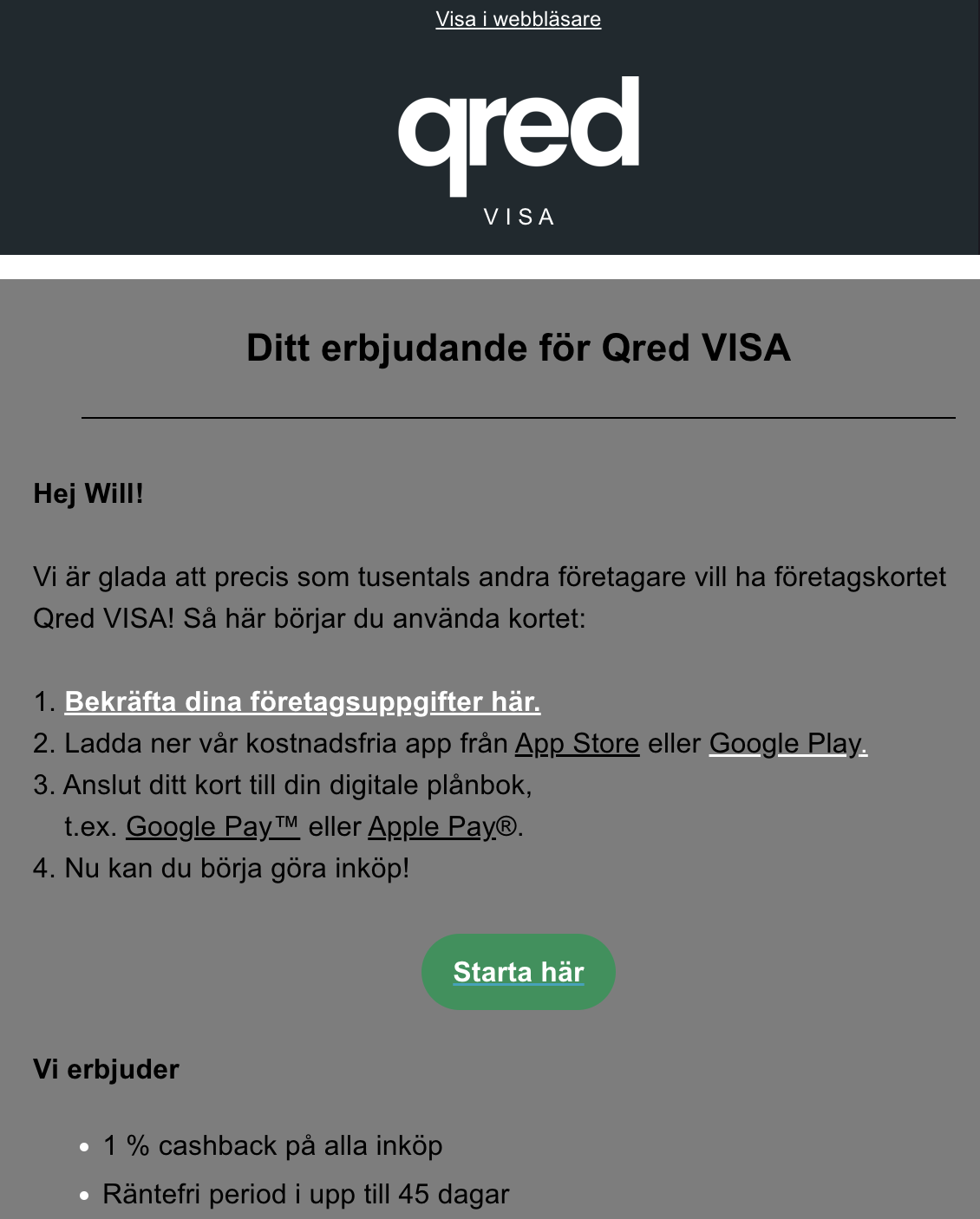
När du tryckt starta här följer du instruktionerna för att komma igång:
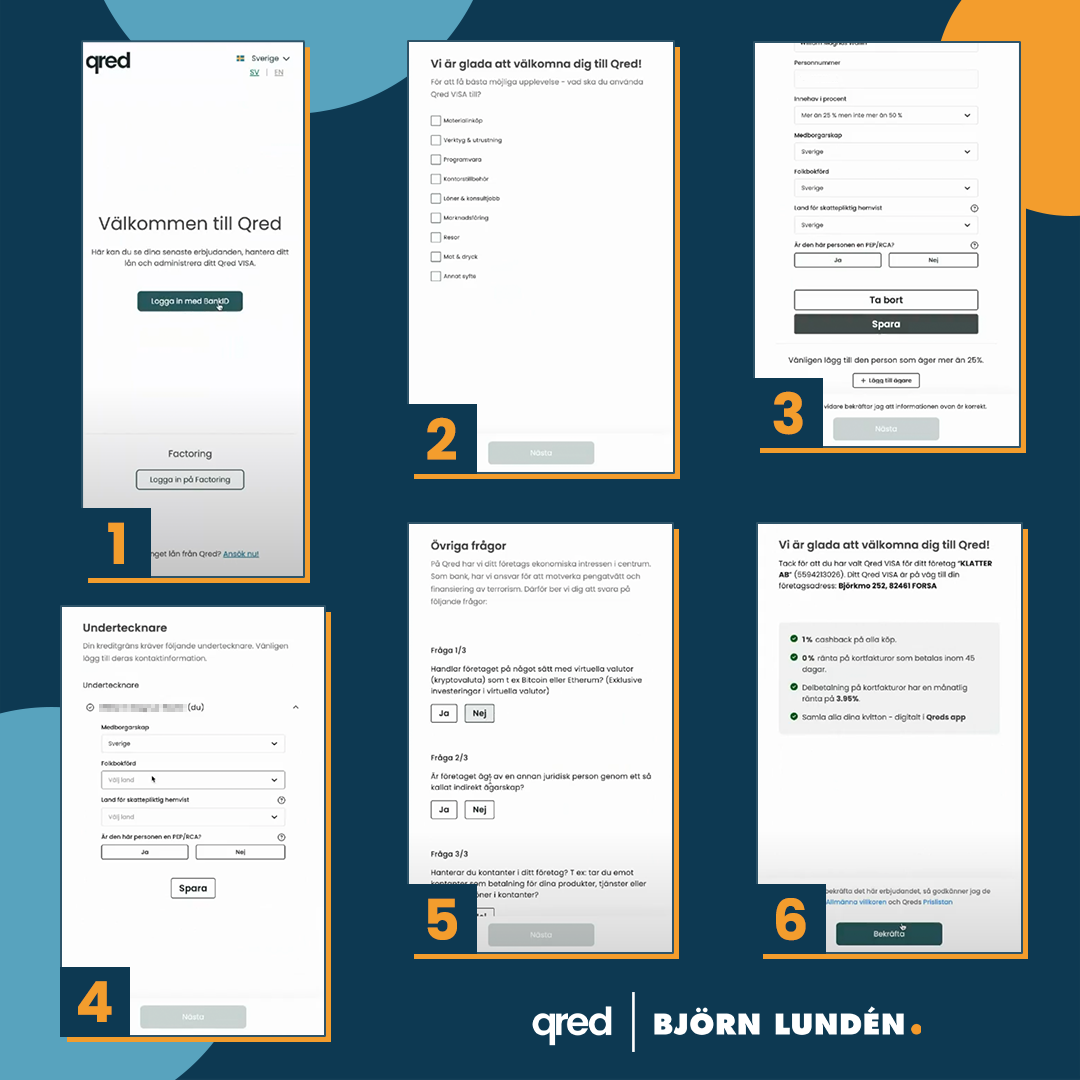
När du är klar med aktiveringen hos Qred är företagskortet beställt och du får ett mejl som bekräftelse och vyerna för transaktioner och kort öppnas upp i Bjorn Lunden-appen.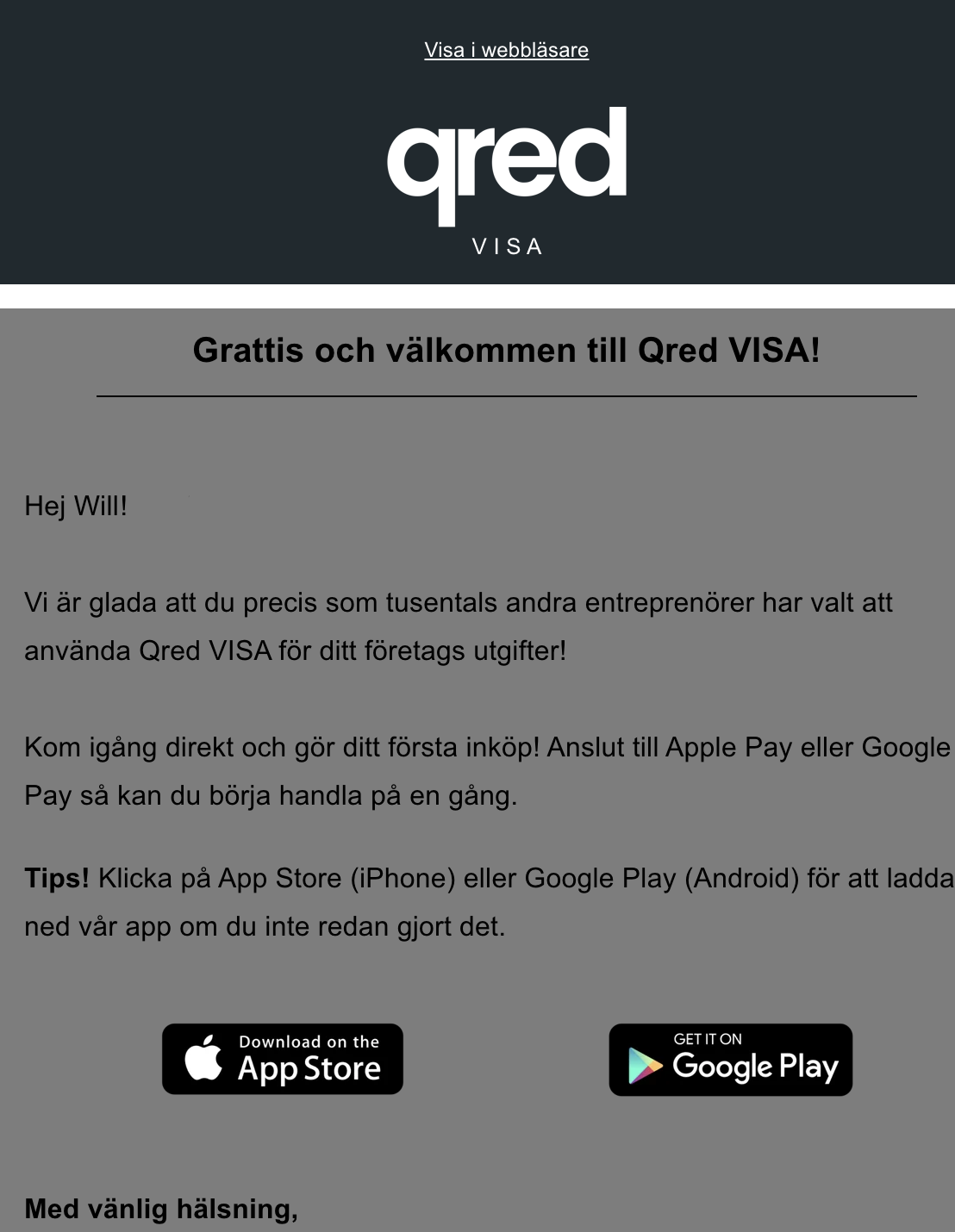
| Företagskortet Qred Visa levereras till adressen som angavs under registreringen. |
| Obs! Beställning av fler kort och kreditgräns regleras i Qred-appen. |
| Vid beställning av Qred visa får du ett fysiskt kort men även ett virtuellt kort för användning. |
Inställningar
Via inställningar- Företagskort anger du önskat balanskonto som ska föreslås när ett underlag från en Qred-transaktion kommer in. Som standard sätts detta till 2820.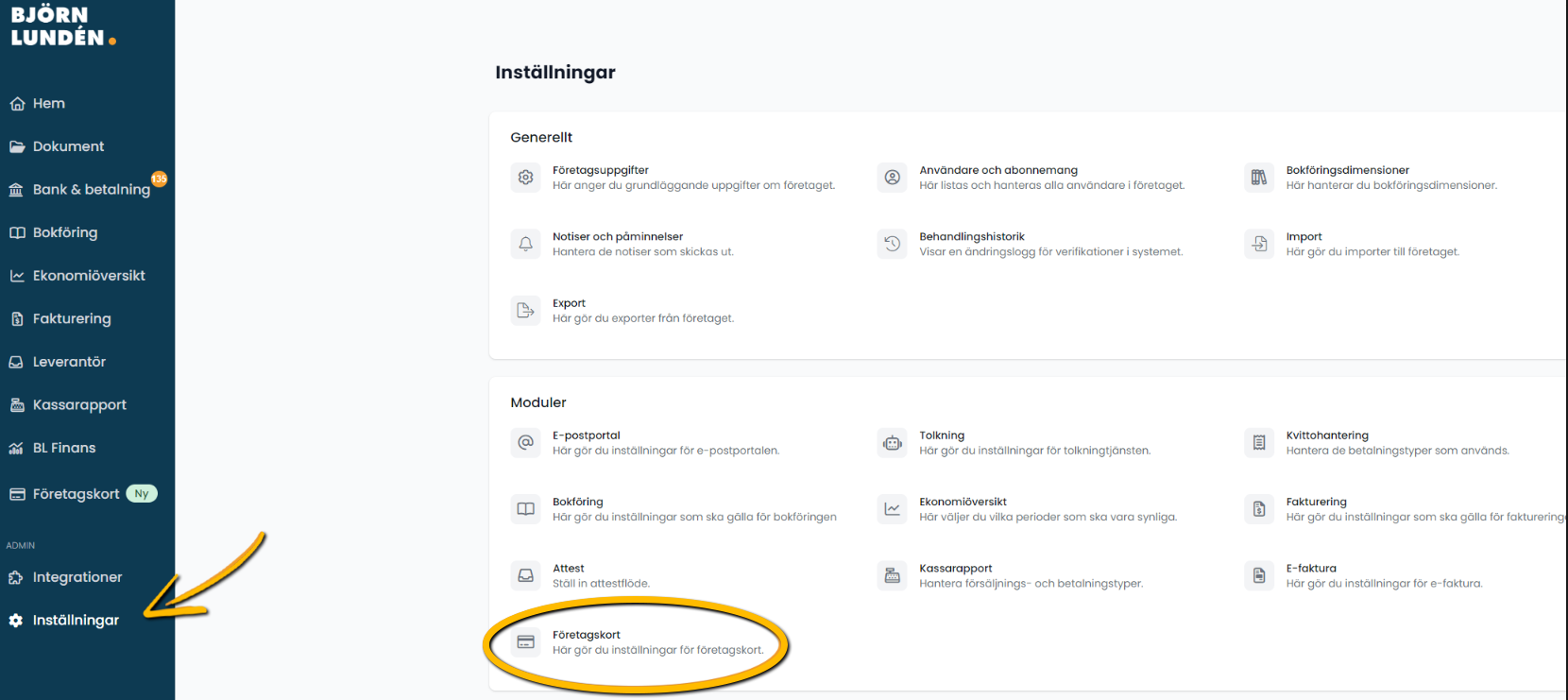
Så här använder du kortet
När du gör ditt kortköp ligger underlaget sedan under Företagskort i Bjorn Lunden-appen. Bäst är att lägga till det fotade kvittot direkt via pushnotisen.
Gör du ett köp på webben använder du kvittot som du får på mejlen och knyter det till underlaget i efterhand.
Hur bokför man transaktionerna?
Detta görs precis som vanligt via BL Administration - Leverantöresreskontra- Registrera fakturor och Bokför direkt eller via BLapp och Bokför från dokumentvyn.
För att kunna bokföra en transaktion så behöver det finns ett underlag inskickat. Det är alltså dokumentet vi utgår från när du bokför. Skulle någon transaktion av någon anledning inte ha något underlag (borttappat kvitto tex) får du helt enkelt skicka in en ”platshållarbild ”, dvs en bild på vad som helst.
När du bokför ett kvitto så får du förslag på datum/belopp/ver.text utifrån kortköpet. Alla kvitton kommer förslagsvis bli bokad mot 2820 (skuldkonto) vilken man då bokar bort när fakturan för kortet kommer.
| Under fliken Företagskort i Bjorn Lunden-appen visas de kvitton som saknar underlag. |
Notiser
Tryck på pushnotisen som visas på din telefon och ta ett foto av kvittot med kameran och ladda sedan upp underlaget. När du gjort det kommer inköpen direkt in i bokföringen, konterat och klart om du vill. För att detta ska fungera ska du ha aktiverat BL Tolkning och klicka på Registrera tolkade kvitton automatiskt i rutan för Automatregistrering av kvitton under Inställningar – Tolkning. Läs mer här.
| Går du via pushnotisen känner den av vilken transaktion du kommer från – fota underlaget så knyts kvittot till rätt transaktion i listan. |
Du får en pushnotis direkt när ett kortköp görs. En timme efter ditt köp får du ytterligare en notis i mobilen som påminner dig om att lägga till ett dokument.
En samlingsnotis skickas varje vardag klockan 09:00 till den som gjort köpet så länge det finns kvitton att fota.
Hur gör man om man missar pushnotisen vid inköp?
Under fliken Hem i Bjorn Lunden-appens startvy kommer det då att ligga "Att göra" poster på transaktioner som saknar underlag. När du klickar på underlaget hamnar du i transaktionsvyn där du kan gå in på de transaktioner som saknar underlag och fota in underlagen.
| Använder du dig inte av pushnotisen och fotar/laddar upp underlaget den "vanliga" vägen hittar du underlaget i dokumentvyn men transaktionen kommer att visas som ”okopplad”. Du behöver alltså gå in på transaktionen i efterhand och koppla underlaget. |